RV32x Series 라우터에 MAC 내장 클라이언트를 사용하여 IPSEC VPN 구성
RV32x Series 라우터에 MAC 내장 클라이언트를 사용하여 IPSEC VPN 구성
목표
이 문서의 목적은 MAC 내장 클라이언트를 사용하여 RV32x 라우터에 연결하는 방법을 사용자에게 보여 주는 것입니다.
적용 가능한 디바이스 | 소프트웨어 버전
소개
IPSEC VPN(Internet Protocol Security Virtual Private Network)을 사용하면 인터넷을 통해 암호화된 터널을 설정하여 원격 리소스를 안전하게 가져올 수 있습니다. MAC 내장 클라이언트는 IPSEC을 사용하여 VPN에 연결할 수 있도록 하는 모든 MAC에서 사용 가능한 내장형 클라이언트입니다. RV32x 라우터는 IPSEC VPN 서버로 작동하며 MAC 내장 클라이언트를 지원합니다.
이 문서에는 두 가지 부분이 있습니다.
-
RV32x Series 라우터 구성
-
MAC 내장 클라이언트 구성
RV32x Series Router 구성:
먼저 RV32x Series 라우터에서 클라이언트-사이트 VPN을 구성합니다.
1단계
유효한 자격 증명을 사용하여 라우터에 로그인합니다.
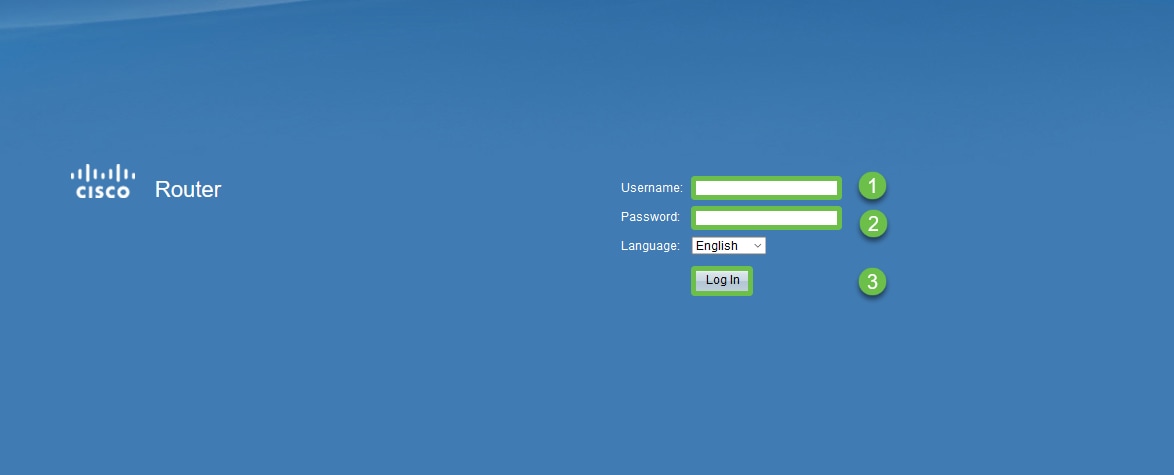
2단계
VPN(VPN) > VPN passthrough(VPN 패스스루)로 이동합니다. IPSEC Passthrough가 활성화되었는지 확인하고 Save(저장)를 클릭합니다.
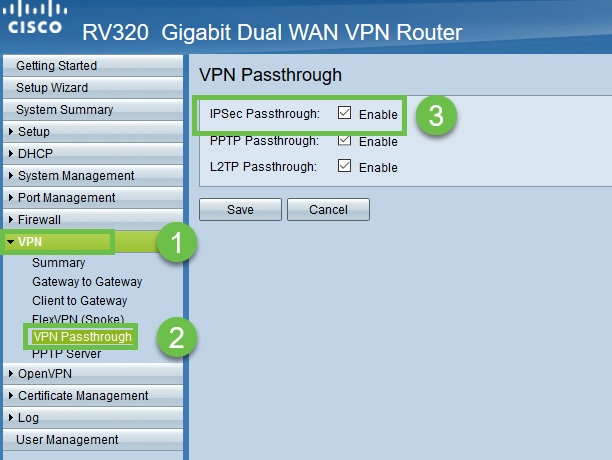
3단계
VPN > Client to Gateway로 이동합니다.
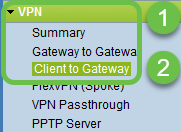
4단계
Easy VPN 옵션을 선택합니다.

5단계
터널 이름을 구성하고 비밀번호를 입력하고 WAN 인터페이스를 선택한 다음 터널을 활성화하고 Tunnel Mode(터널 모드)를 선택합니다. 컨피그레이션을 저장하려면 Save를 클릭합니다.
전체 터널 모드를 선택하고 비밀번호 복잡성을 비활성화했습니다.
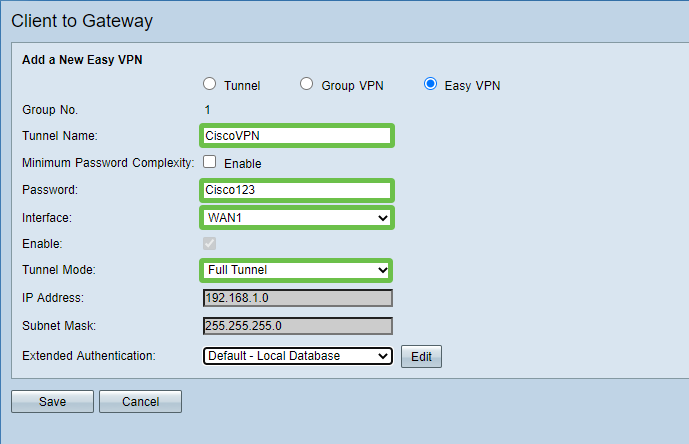
6단계
VPN > Summary(요약)로 이동하고 VPN 터널이 구성되었는지 확인합니다.
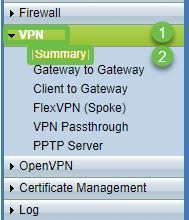
7단계
VPN 터널이 구성되었는지 확인합니다.

8단계
User Management(사용자 관리)로 이동하고 User Management(사용자 관리) 테이블에서 추가 버튼을 선택합니다
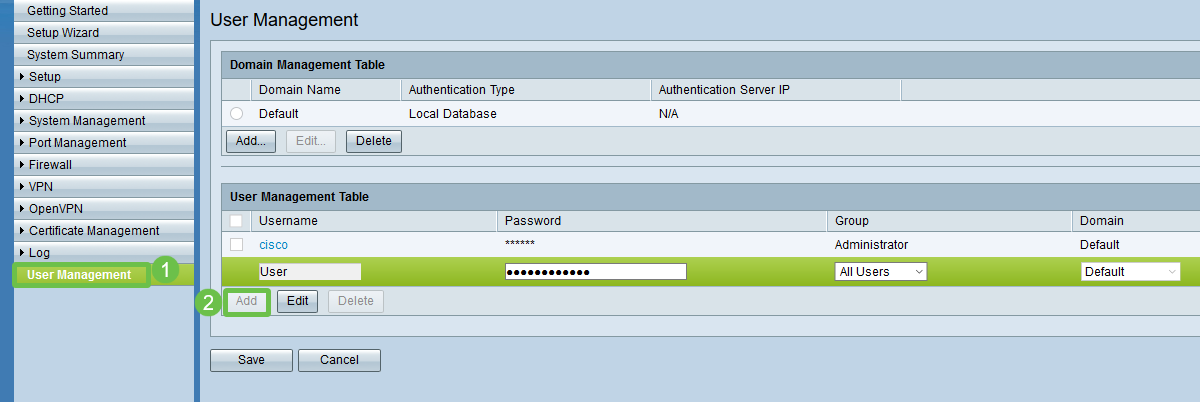
9단계
Username(사용자 이름), Password(비밀번호)를 입력하고 Group(그룹), Domain(도메인)을 선택한 다음 Save(저장)를 클릭합니다.
MAC 기본 제공 구성 클라이언트
이제 MAC Built in Client를 구성합니다.
1단계
도구 모음에서 apple 아이콘으로 이동합니다. 시스템 환경 설정을 선택합니다.
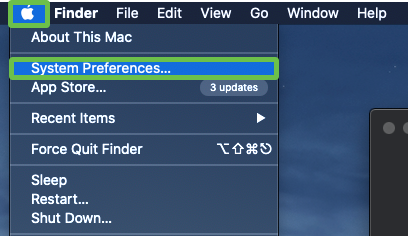
2단계
네트워크 탐색
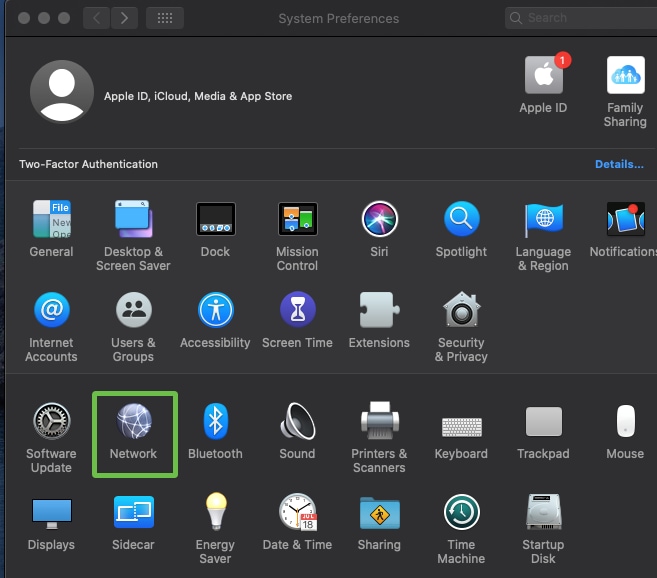
3단계
Add(추가) 버튼으로 이동한 다음 select interface(인터페이스 선택) 탭이 나타납니다.
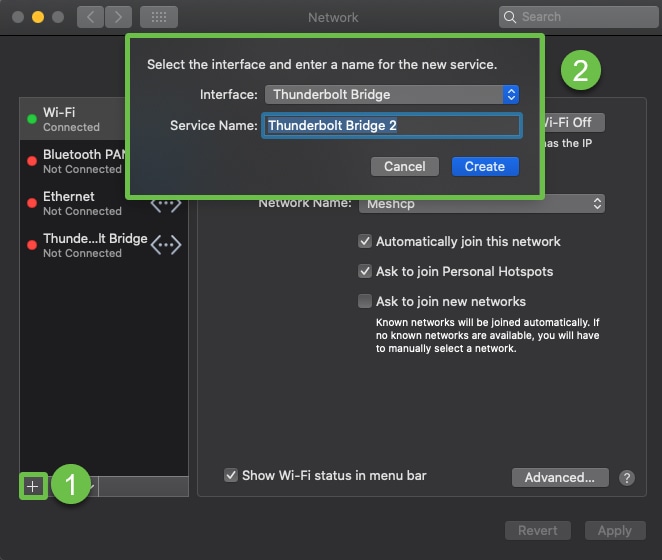
4단계
Interface as VPN, VPN Type as Cisco IPSec을 선택하고 라우터에 구성된 터널 이름과 일치하도록 Service Name(서비스 이름)을 입력합니다. Create(생성)를 클릭합니다.
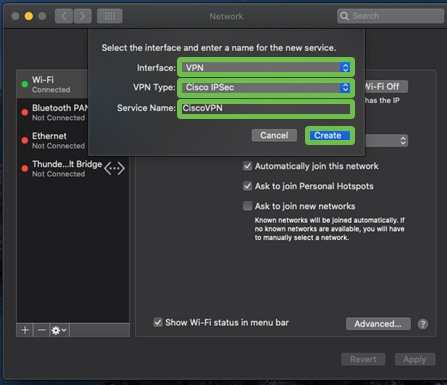
5단계
VPN으로 이동하여 서버 주소, 계정 이름 및 비밀번호를 입력합니다.
계정 이름 및 비밀번호는 사용자 계정에 구성된 것입니다.
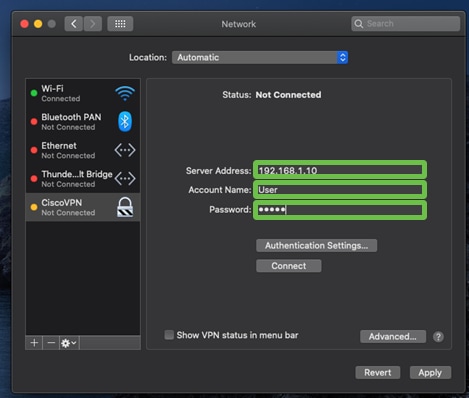
6단계
Authentication Settings(인증 설정) 버튼을 선택하면 Machine Authentication(머신 인증) 탭이 나타납니다. Shared Secret(공유 암호)에 Tunnel password(터널 암호) 키를 입력하고 Group Name(그룹 이름)에 Tunnel name(터널 이름)을 입력한 후 OK(확인)를 누릅니다.
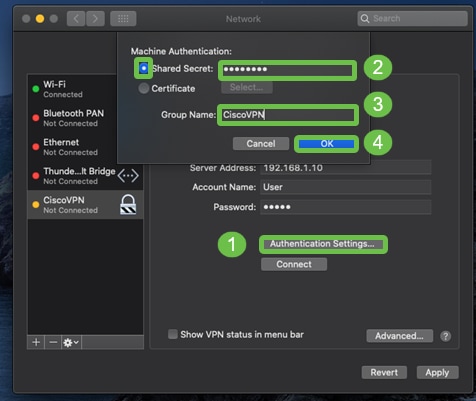
7단계
연결을 누르면 경고가 나타나고 적용 을 누릅니다.
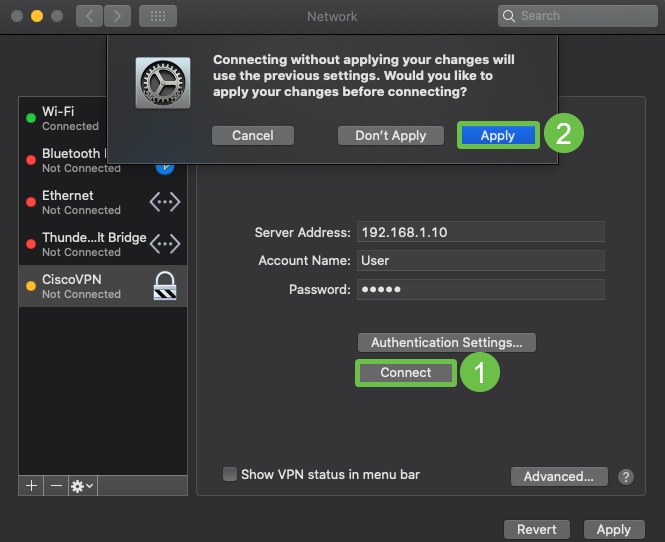
8단계
연결 상태는 Connected(연결됨)로 표시되어야 합니다.
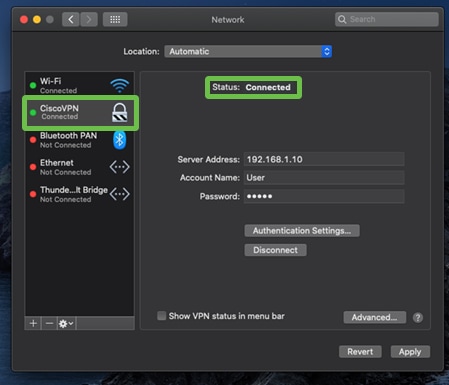
결론
RV32X Series 라우터와 MAC 내장 클라이언트를 사용하여 MAC 컴퓨터 간에 IPSEC IKEV1을 사용하여 Easy VPN 터널을 구성했습니다. 이 연결에 Easy VPN을 사용하고 연결을 보장하기 위해 클라이언트측에 동일한 정보를 입력하여 라우터에 터널이 구성되어 있는지 확인해야 합니다. 이제 VPN에 연결하여 필요한 정보에 액세스할 수 있습니다.
개정 이력
| 개정 | 게시 날짜 | 의견 |
|---|---|---|
1.0 |
28-Jul-2020 |
최초 릴리스 |
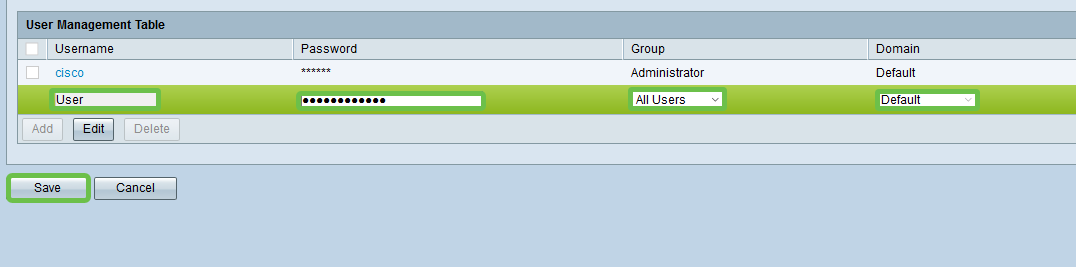
 피드백
피드백